Hỗ trợ tư vấn
Tư vấn - Giải đáp - Hỗ trợ đặt tài liệu
Mua gói Pro để tải file trên Download.vn và trải nghiệm website không quảng cáo
Tìm hiểu thêm » Hỗ trợ qua ZaloNếu đang cài đặt giả lập Nox App Player trên máy tính, chắc các bạn cũng phát hiện ra một điều tương đối khó chịu, đó là công cụ tìm kiếm mặc định của giả lập này không phải là Google như chúng ta vẫn hay sử dụng. "Lỗi nhỏ" này khiến quá trình sử dụng Nox App Player gặp khá nhiều vấn đề và đôi khi hiệu quả không được như ý muốn.
Nằm trong "Top giả lập Android tốt nhất", Nox App Player tuy không thực sự nổi bật bằng BlueStacks và Droid4X, nhưng thời gian gần đây, giả lập Android cho PC này đang "nổi lên" như một hiện tượng và nhiều người cho rằng, Nox App Player thực sự ổn định và không mắc quá nhiều lỗi như Droid4X và không tốn tài nguyên hay đòi hỏi cấu hình máy cao như BlueStacks.
Nếu bạn cũng đang khó chịu với "lỗi" này của N.A.P (viết tắt của Nox App Player) thì có thể làm theo bài hướng dẫn dưới đây của Download.com.vn.
Bước 1: Các bạn khởi động giả lập Nox App Player trên máy tính và chuột trái vào biểu tượng Browser hoặc thanh tìm kiếm Google Search.
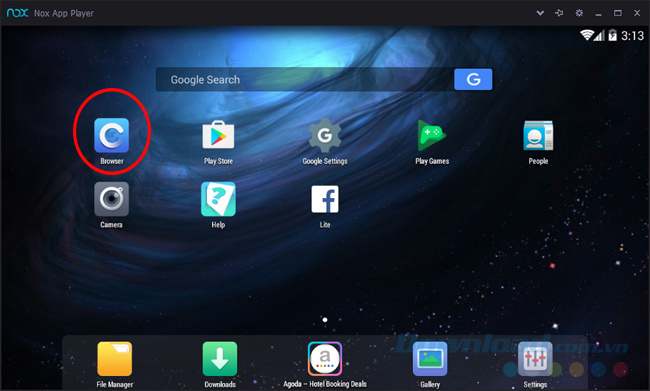
Trên danh sách ứng dụng mặc định của Nox, nhấn Browser
Bước 2: Các bạn sẽ thấy thanh địa chỉ không phải là Google và giao diện cũng hoàn toàn khác. Click vào biểu tượng ba dấu chấm ở góc trên, bên phải giả lập, chọn xuống Settings.
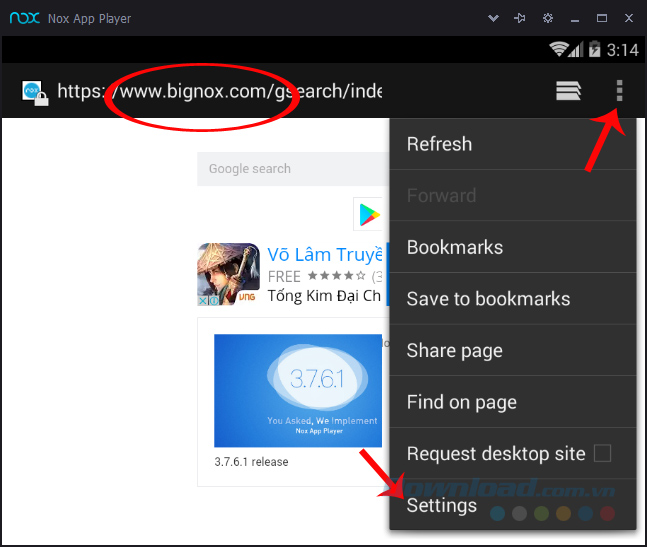
Vào Settings để thay đổi công cụ tìm kiếm mặc định trên Nox
Bước 3: Tiếp tục chọn vào General.
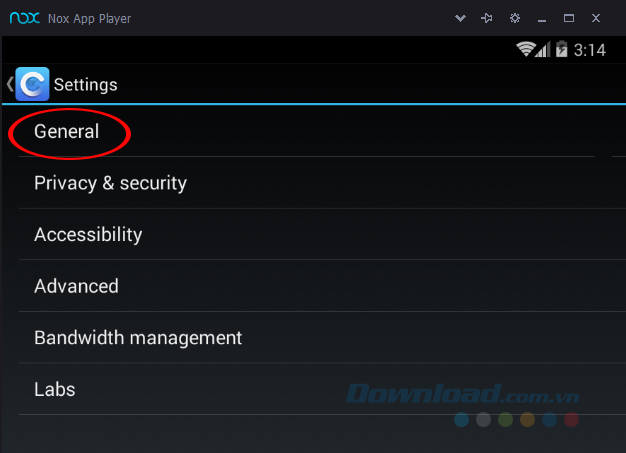
Trong mục Set homepage, các bạn nhấp chuột trái vào đường dẫn của "bignox".
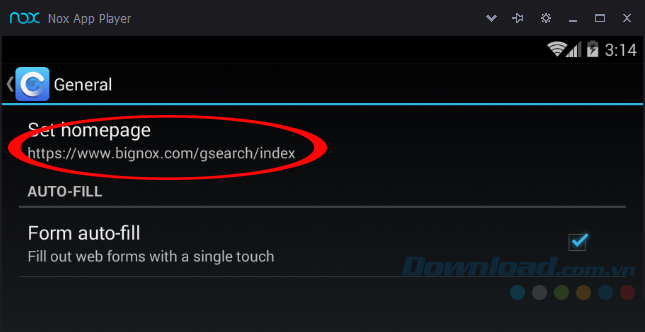
Bước 4: Cửa sổ mới xuất hiện, tick chọn vào mục Default page để thay đổi đường dẫn trang tìm kiếm về mặc định là Google.
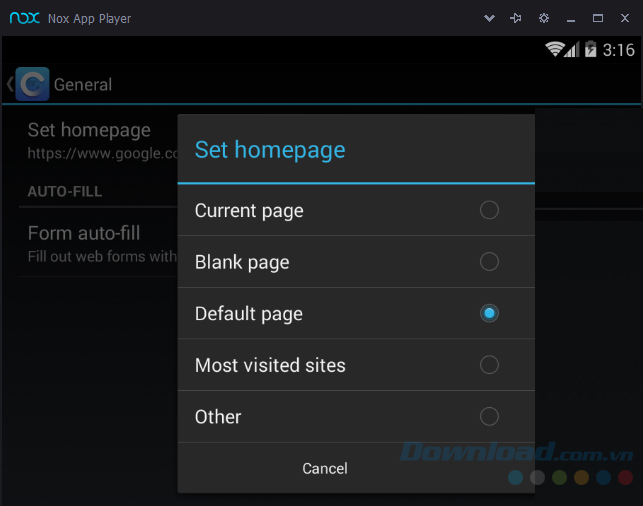
Chọn mục Default page để sử dụng Google làm công cụ tìm kiếm mặc định trên Nox
Và nó sẽ được thay đổi thành như dưới đây.
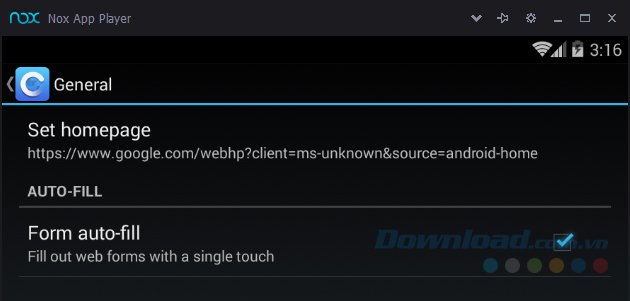
Bước 5: Quay trở lại giao diện Settings, các bạn chọn tiếp mục Advanced.
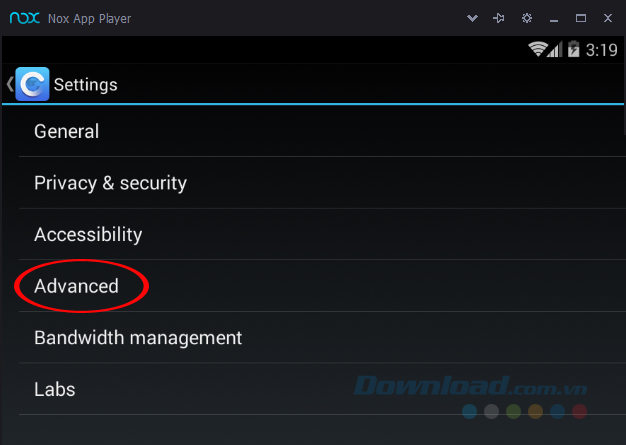
Bước 6: Nhấp chuột trái vào mục Set search engine (đang là Bing) và đánh dấu tick vào Google để thay đổi.
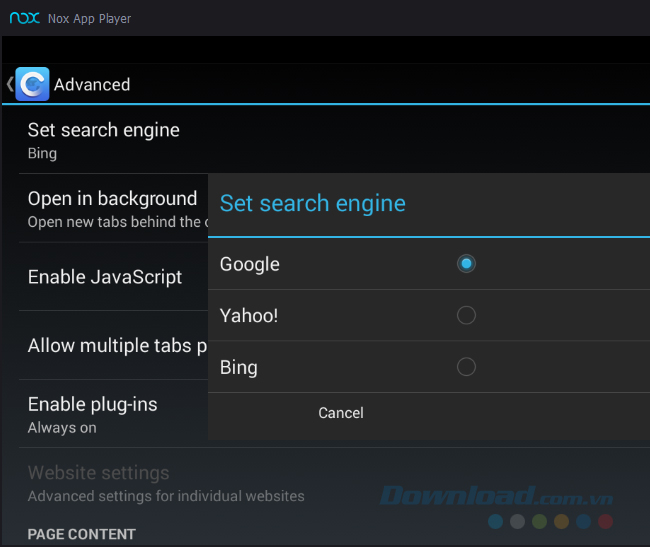
Thay đổi cả trong Search Engine
Thay đổi thành công, các bạn thoát ra và thử thực hiện lại thao tác tìm kiếm.
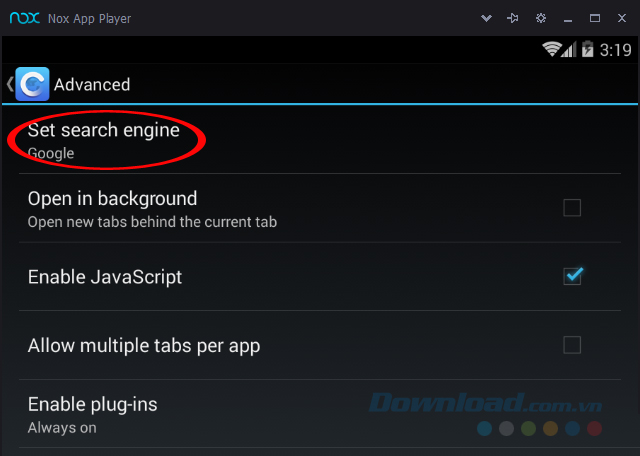
Đôi khi cách này sẽ thành công, nhưng đôi khi nó cũng không có tác dụng. Nên nếu rơi vào vế sau, các bạn có thể thực hiện cách thứ hai sau đây và đảm bảo chắc chắn sẽ thành công.
Bước 1: Vẫn từ giao diện chính của giả lập, trong Browser, các bạn nháy đúp chuột trái vào thanh địa chỉ.
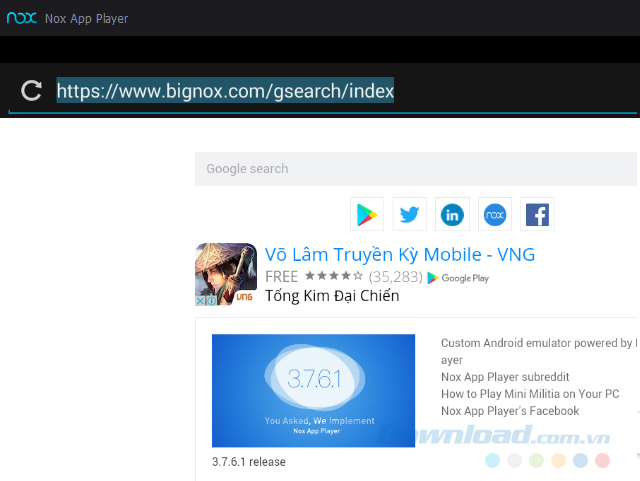
Bước 2: Các bạn nhập tay địa chỉ của Google vào đây để thay thế cho địa chỉ cũ (https://www.google.com.vn)
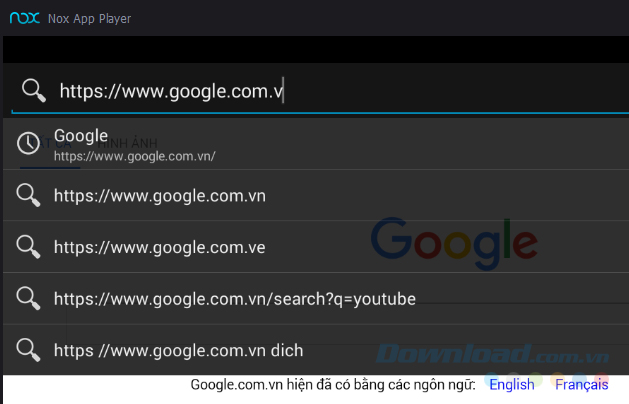
Thay đổi đường dẫn trên thanh địa chỉ bằng tay rồi lưu lại
Bước 3: Nhấp vào biểu tượng ba dấu chấm, chọn Save to bookmarks để lưu lại trang này.
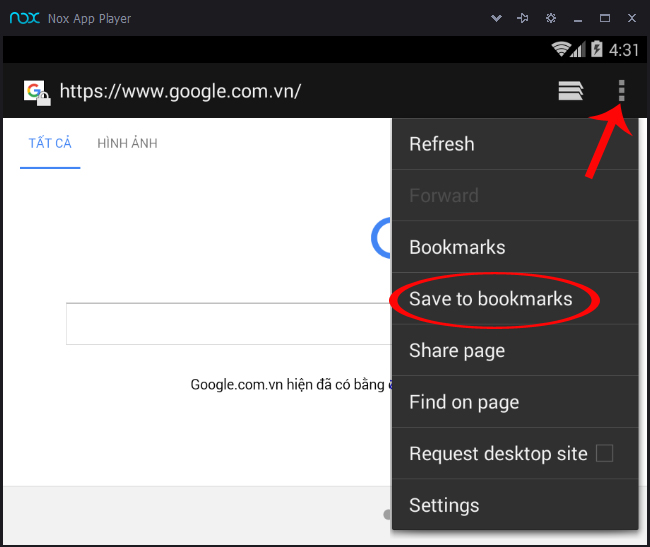
Bước 4: Các bạn có thể tùy ý đặt tên cho đánh dấu trang này ở mục Label - Nhãn dán và thay đổi lại địa chỉ (nếu cần). Sau đó nhấp vào OK ở bên dưới để lưu lại.
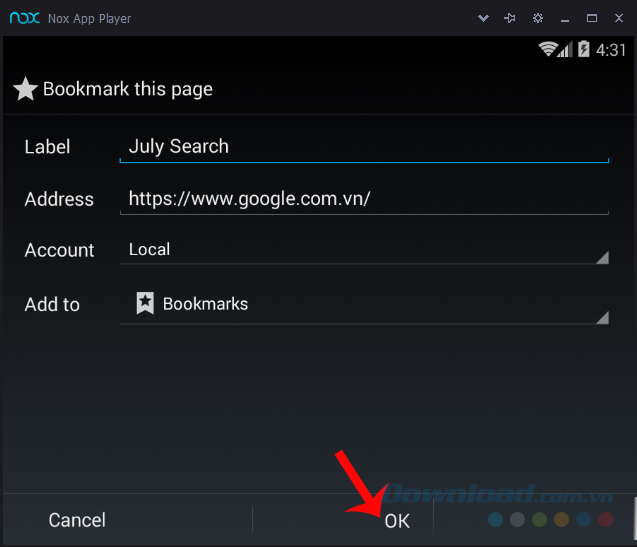
Lưu lại trang và đặt tên cho dễ nhớ
Vậy là xong rồi, từ giờ mỗi lần cần truy cập vào đây để tìm kiếm thông tin hay bất kỳ điều gì, không cần biết giao diện hiện ra như thế nào, các bạn chỉ cần nhấp vào biểu tượng ba dấu gạch ngang như trên hình.
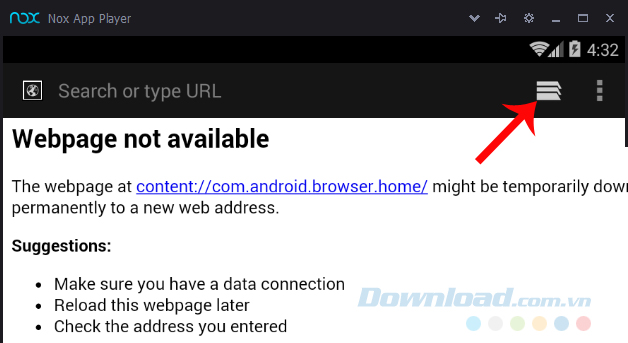
Chọn tiếp vào biểu tượng đánh dấu trang (biểu tượng Bookmarks).
![]()
Truy cập vào danh sách các trang đã được đánh dấu
Hoặc có thể nhấp vào biểu tượng ba dấu chấm và chọn mục Bookmarks.
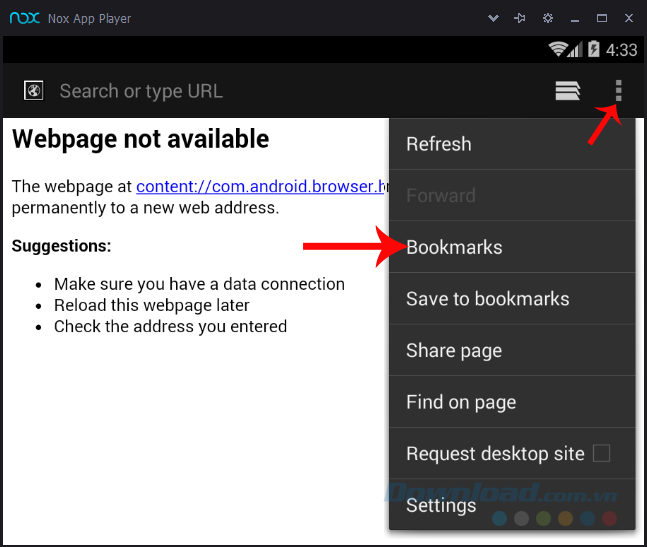
Toàn bộ các đánh dấu trang đang có, bao gồm cả mục bạn vừa tạo sẽ xuất hiện, chỉ cần chuột trái vào đó để sử dụng.
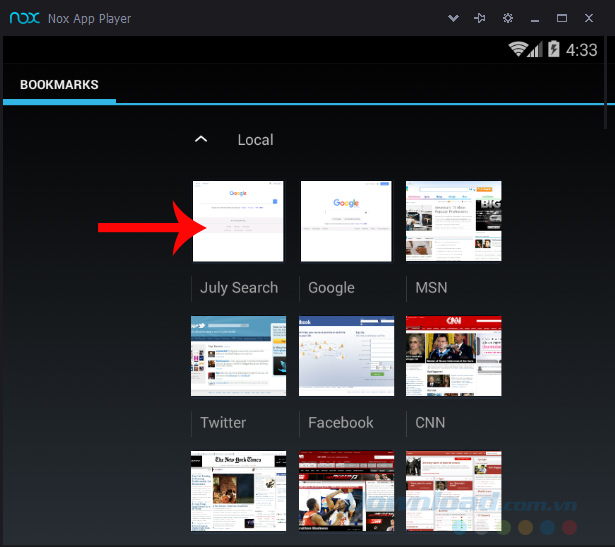
Lựa chọn trang đã lưu lại ban đầu
Và... xong! Chúng ta đã có trang tìm kiếm quen thuộc của mình.
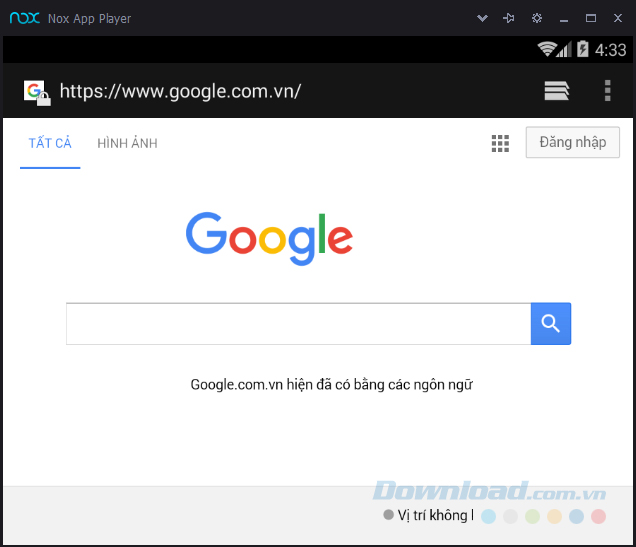
Ngoài ra, còn có thể chọn vào dấu ba chấm / đánh dấu tick vào Request desktop site để đưa giao diện tìm kiếm này về giống như khi chúng ta sử dụng trên máy tính.
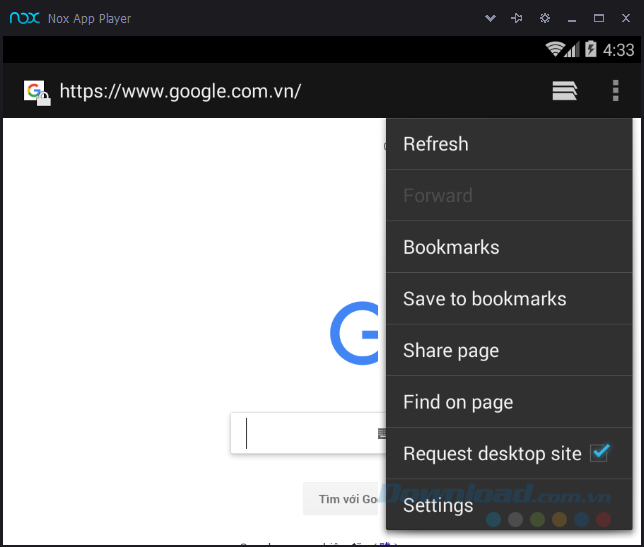
Thay đổi giao diện tìm kiếm trên giả lập về giống như máy tính
Đây cũng là cách để các bạn có thể tạo một đánh dấu trang bất kỳ với giả lập này.
Chúc các bạn thực hiện thành công!
Theo Nghị định 147/2024/ND-CP, bạn cần xác thực tài khoản trước khi sử dụng tính năng này. Chúng tôi sẽ gửi mã xác thực qua SMS hoặc Zalo tới số điện thoại mà bạn nhập dưới đây: